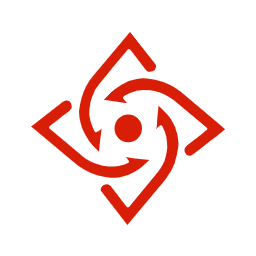远程连接
ubuntu初始化
1)root账户设置密码
bash
sudo -i #进入root账号
passwd #root账号设置密码2)允许root账户远程连接
bash
vim /etc/sshd_config #修改sshd配置文件
PermitRootLogin yes #33行修改,允许root账户远程登入
systemctl restart sshd #重启sshd服务3)修改更新源
bash
vim /etc/apt/sources.list
apt update4)固定ip地址
Ubuntu默认使用Systemd网络管理器(systemd-networkd)和Netplan来提供网络服务。
Netplan是一个网络配置工具,它使用简单的YAML语法来配置网络接口和连接。Netplan允许您在Ubuntu中轻松配置网络设置,可以使用Netplan来配置和固定IP地址。
bash
vim /etc/netplan/00-installer-config.yaml
network:
version: 2
renderer: networkd
ethernets:
eth0:
addresses: [192.168.77.201/24]
gateway4: 192.168.77.2
dhcp4: no
nameservers:
addresses: [223.5.5.5, 223.6.6.6]
netplan applybash
#Alma linux使用NetworkManager 来管理网络连接
vim /etc/NetworkManager/system-connections/ens33.nmconnection
[ipv4]
address1=192.168.77.102/24,192.168.77.2
dns=223.5.5.5/223.6.6.6
method=manualssh远程连接
bash
#查看ssh版本,检查是否安装
ssh -V
#安装openssh
apt install openssh-server
#启动ssh服务
systemctl start ssh
#查看ssh服务状态
systemctl status sshdshell
#ssh客户端命令(linux或unix系统下使用)
ssh [-p port] user@remote
#port是ssh server监听的端口,默认22
#user是远程机器上的用户名,如果不指定默认为当前用户
#remote是远程机器上的地址,可以是ip/域名或者别名lrzsz文件传输
bash
yum install -y lrzsz #安装lrzsz
rz #上传文件
sz 文件名 #下载文件scp文件传输
- scp就是secure copy,是一个在Linux下用来进行远程拷贝文件的命**(linux或unix系统下使用)**
- -P(大写) 后面接ssh服务器的端口号
- -r 复制目录
shell
scp -P port user@remote:Desktop/01.py 01.py
#把远程家目录下的Desktop/01.py文件复制到本地当前目录下的01.py
#加上-r 选项可以传送文件夹
scp -r demo user@remote:Desktop
#把当前目录下的demo文件夹复制到远程家目录下的Desktop免密码登录
bash
#在Windows主机上生成SSH密钥对,它会提示你输入生成SSH密钥的文件名和存放路径,默认情况下文件名为id_rsa,而存放路径为当前用户的主目录下的.ssh子目录中,C:\Users\Administrator\.ssh
ssh-keygen
#linux也生成密钥
ssh-keygen
#将主机公钥添加至Linux服务器上的authorized_keys文件
cat id_rsa.pub >> ~/.ssh/authorized_keys配置别名
在windos主机里~/.ssh/config里追加以下内容
shell
Host mac
HostName ip地址
User 用户名
Port 22保存后,即可ssh mac实现远程登录,scp同样
ftp/tftp安装
shell
#安装ftp服务
apt install vsftpdbash
apt isntall tftpd-hpa #安装tftp服务
vim /etc/default/tftpd-hpa #修改配置文件
TFTP_DIRECTORY="/root/tftp" #修改位置
TFTP_OPTIONS="--secure -c" #-c允许客户端向服务器上传文件
systemctl restart tftpd-hpa #重启tftp服windows可使用FileZilla软件